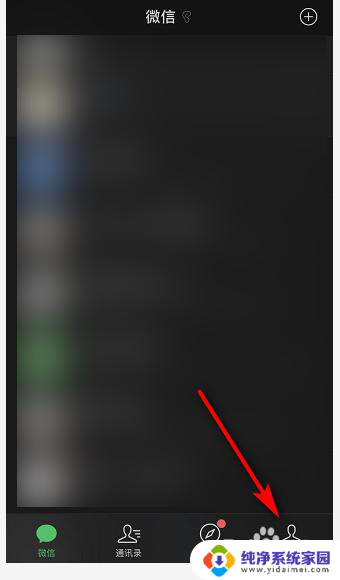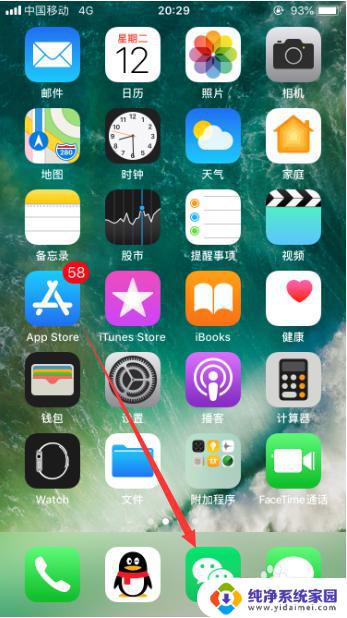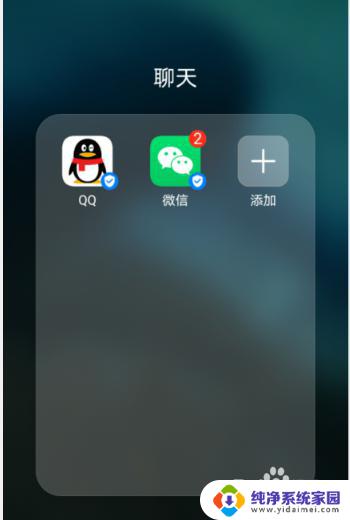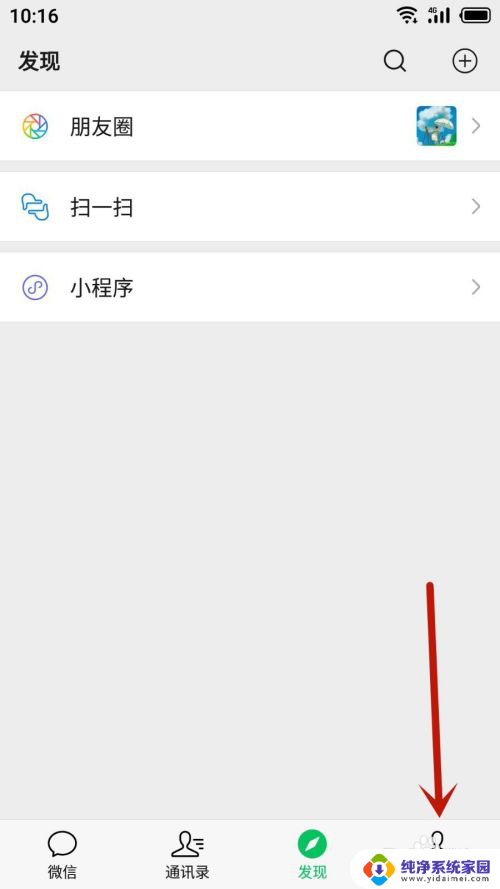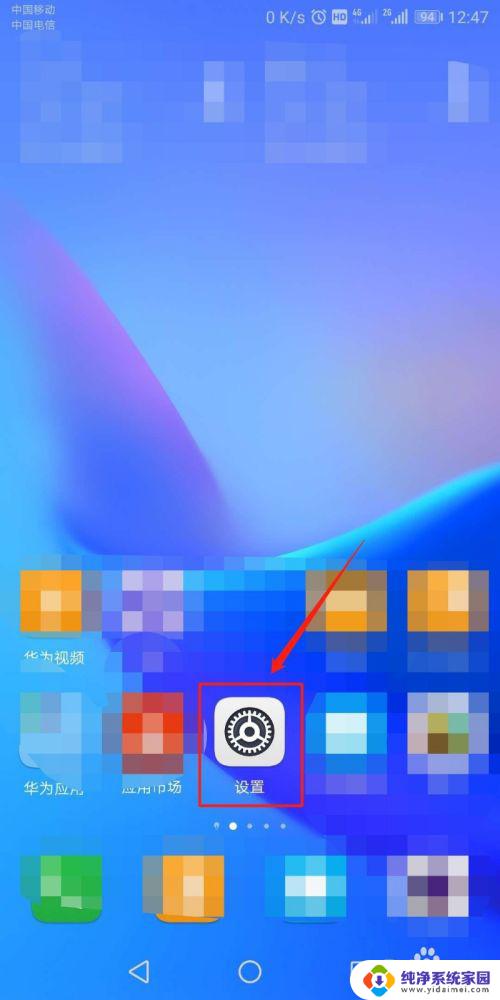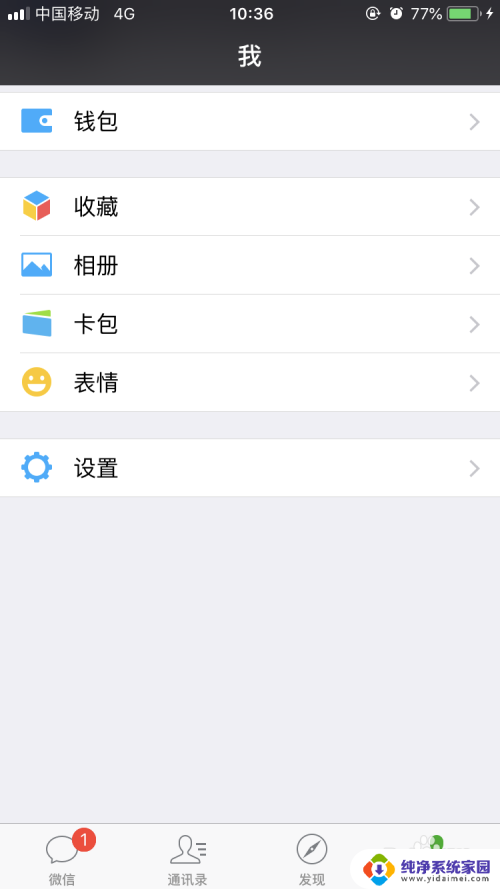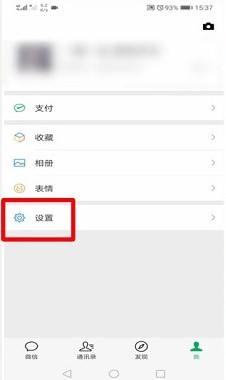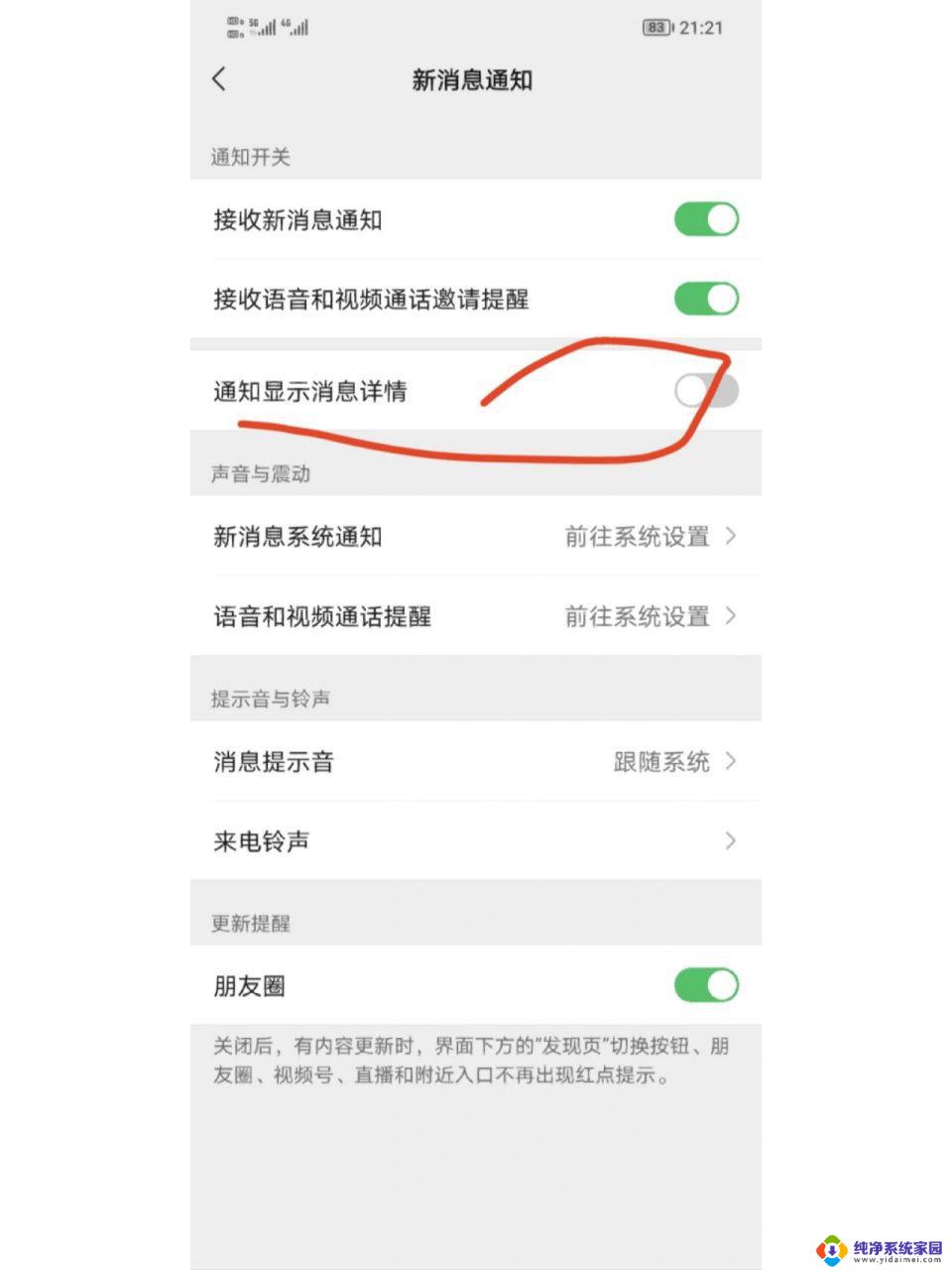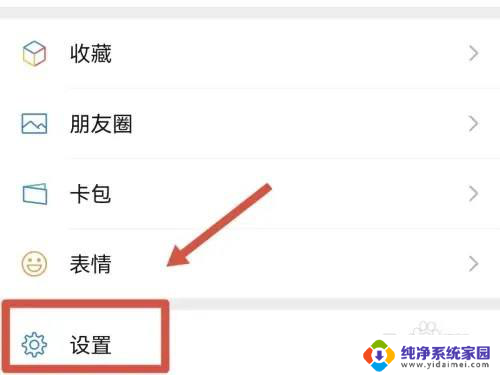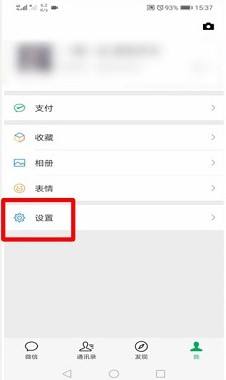信息怎么设置不显示详情 微信消息提示不显示详情的解决方法
更新时间:2023-12-20 10:57:18作者:yang
在使用微信时,我们经常会遇到一种情况,就是收到的消息在通知栏中只显示了简单的提示,而没有显示具体的内容详情,这个问题可能会让我们感到困扰,特别是在一些重要的消息或者私密的对话中。为什么会出现这种情况呢?究竟有什么方法可以解决这个问题呢?下面我们将为大家介绍一些关于微信消息提示不显示详情的解决方法。
具体步骤:
1.首先,打开手机,点击设置
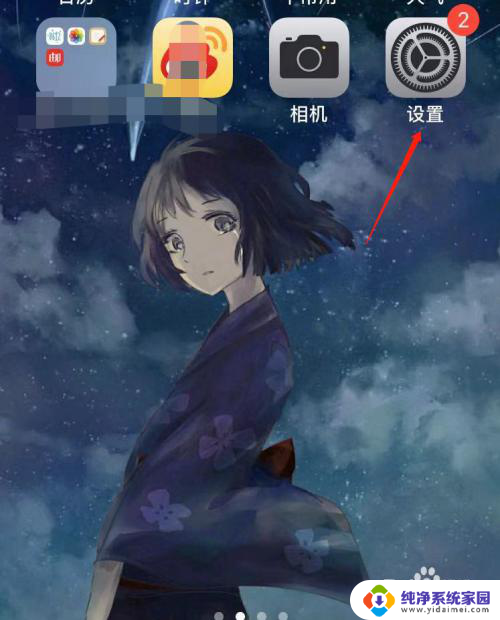
2.在设置中,找到微信,点开
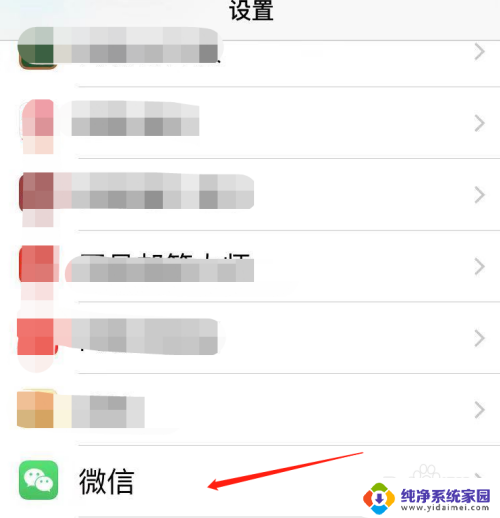
3.点击”通知“(旁边有小角说明还可以进一步设置),如图
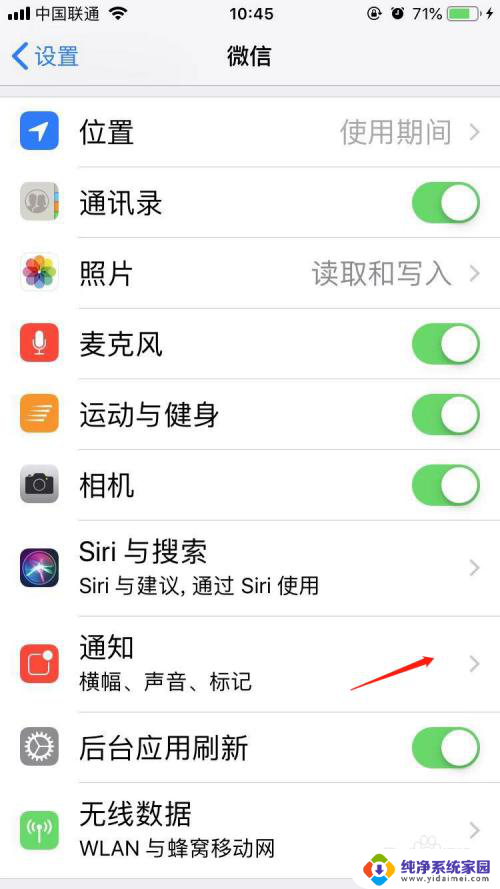
4.打开允许通知,绿色显示打开,以确保我们手机允许通知
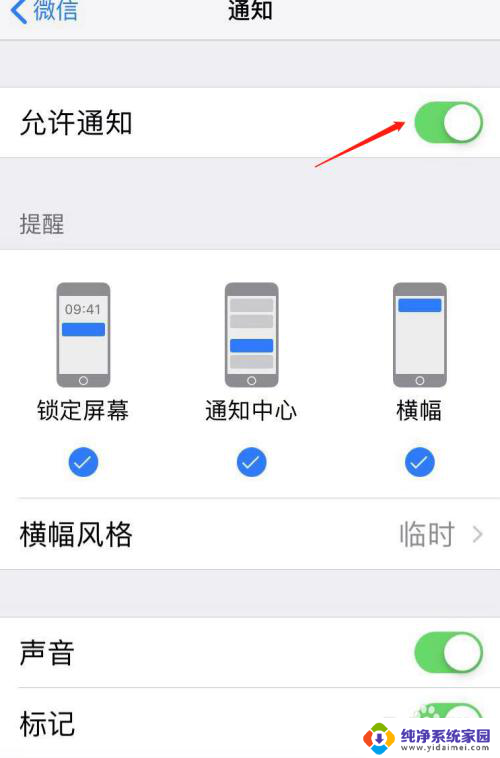
5.接下来,打开微信,点击”我“
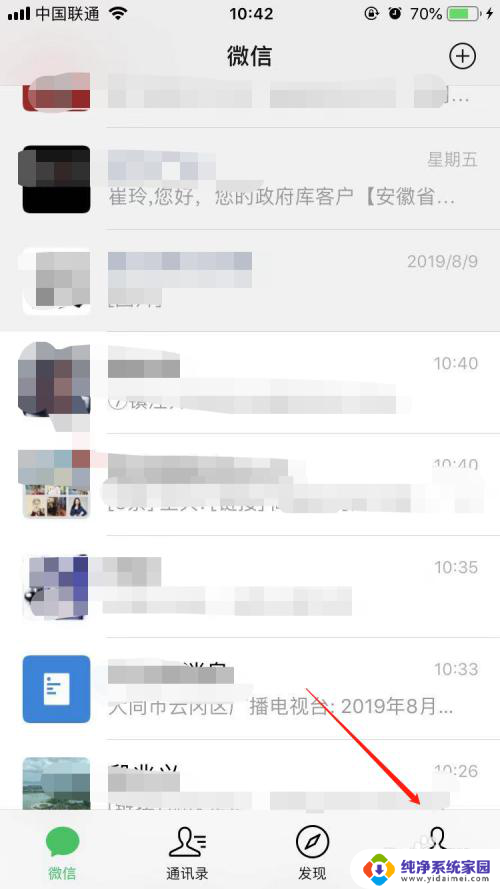
6.在我的页面,点击”设置"
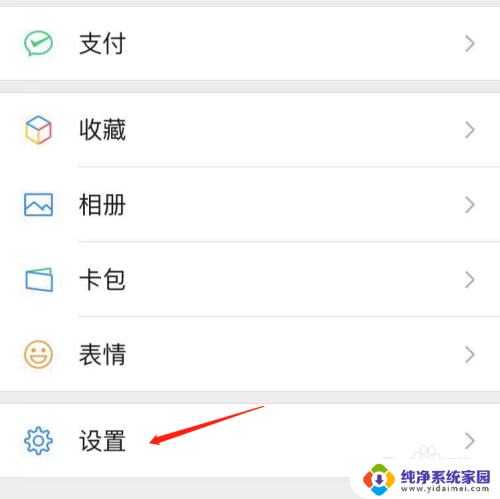
7.点击“新消息通知”
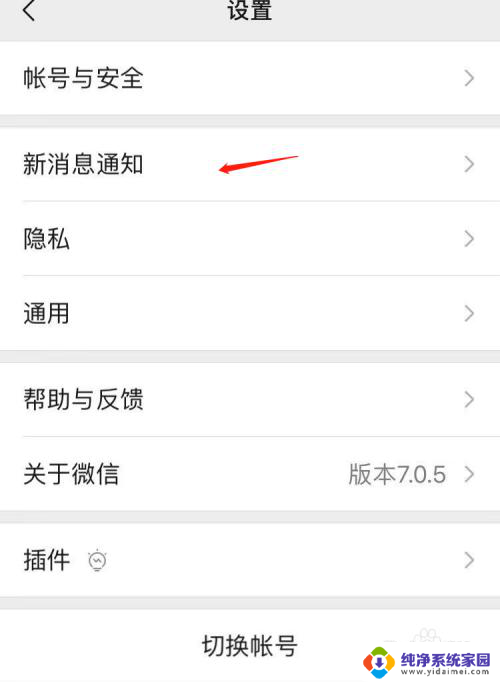
8.打开新消息通知,声音和震动都可以打开。关闭“通知显示消息详情”,完毕。
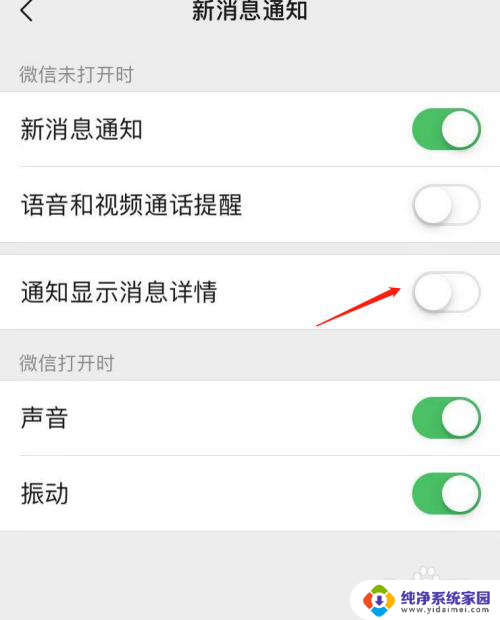
9.小结:
1、打开手机设置,找到微信;
2、点开通知,并允许通知;
3、打开微信,点开我;
4、点开微信的设置;
5、点开设置中的新消息设置;
6、打开新消息通知,关闭“通知显示消息详情”。
完成啦!
以上就是如何设置信息不显示详情的全部内容,如果碰到同样情况的朋友们,请参照小编的方法来处理,希望对大家有所帮助。